电脑系统恢复办法.docx
《电脑系统恢复办法.docx》由会员分享,可在线阅读,更多相关《电脑系统恢复办法.docx(8页珍藏版)》请在冰豆网上搜索。
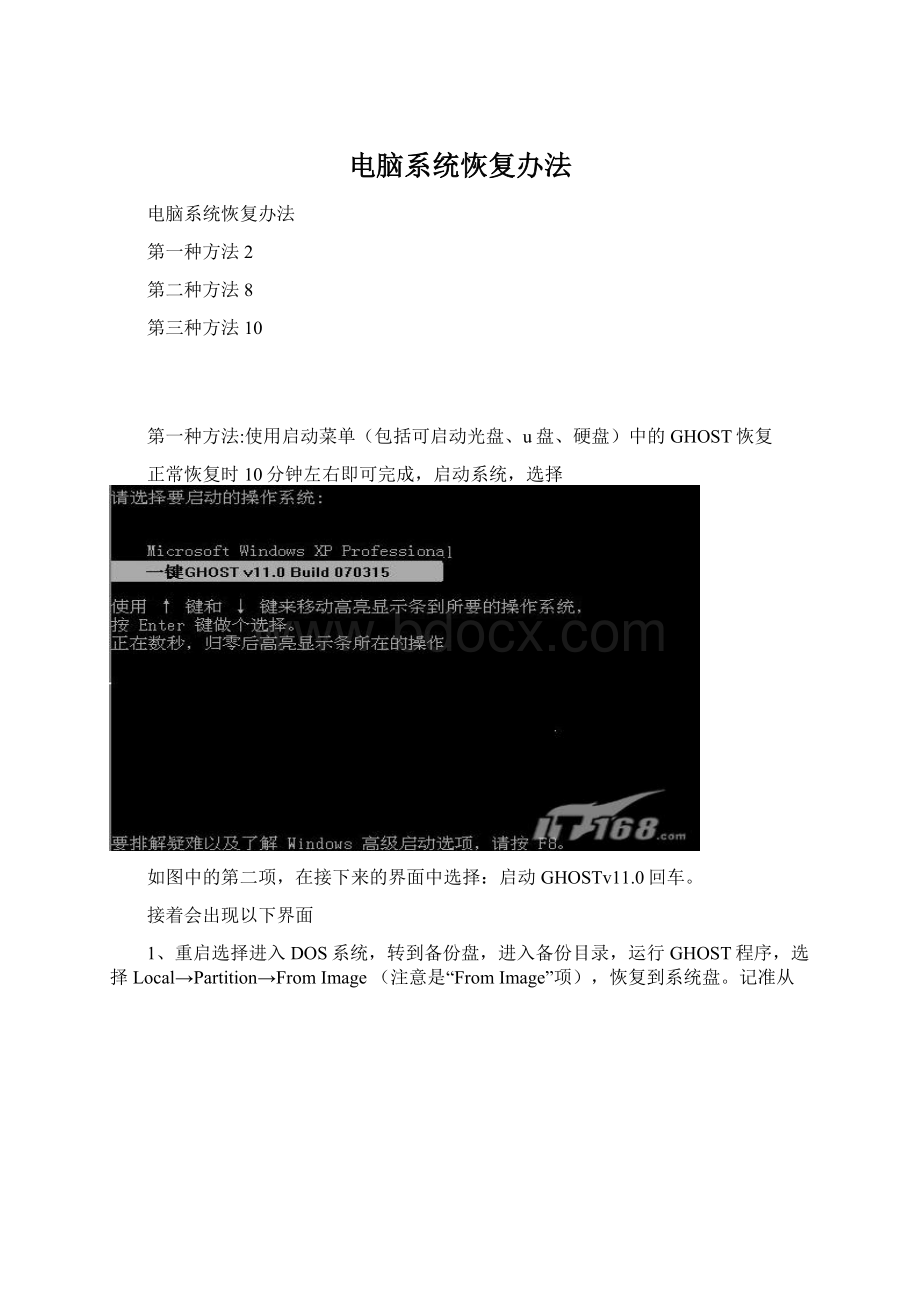
电脑系统恢复办法
电脑系统恢复办法
第一种方法2
第二种方法8
第三种方法10
第一种方法:
使用启动菜单(包括可启动光盘、u盘、硬盘)中的GHOST恢复
正常恢复时10分钟左右即可完成,启动系统,选择
如图中的第二项,在接下来的界面中选择:
启动GHOSTv11.0回车。
接着会出现以下界面
1、重启选择进入DOS系统,转到备份盘,进入备份目录,运行GHOST程序,选择Local→Partition→FromImage(注意是“FromImage”项),恢复到系统盘。
记准从上往下数的选择顺序是1-2-3,完成后RESET重启。
2、选择镜像文件保存的位置,此时按下“Shift+Tab”键可以切回到选择分区的下拉菜单,按上下键选择分区,例如“1:
2”的意思就是第一块硬盘的第二个分区,也就是“D”盘,选好分区后,再按Tab键切到文件选择区域,用上下键选择文件夹,用回车进入相应文件夹并选好源文件,也就是*.gho的文件,并按回车。
如果是从GHOST目录启动GHOST程序,可以直接看到目录下的GHOST备份文件。
移动光标选择即可。
3、此时的图例表达的意思是,你所选的源文件是一个主分区的镜像文件,不用理会,直接按回车。
4、此时的图例表达的意思是,让您选择硬盘,如果您只有一块硬盘,也可以不用理会,直接按回画。
5、此时的图例表达的意思是,要把镜像文件恢复到哪个分区,我们一盘只对C盘操作,所以选择Primary,也就是主分区C盘的意思。
6、所有选择完毕后,ghost仍会叫你确认是否进行操作,当然,我们要选择“yes”了,回车。
再次等到进度条走完100%,镜像就算恢复成功了,此时直按选择ghost给出的选项“restartcompter”即可重启了。
第二种方法:
使用本地启动菜单一键恢复
电脑启动后的菜单(下图)。
图1选择要启动的操作系统
2.接着在出现主菜单选择“一键备份C盘”(下图)。
如果是恢复系统则选择“一键恢复C盘”。
“一键恢复C盘”操作是建立在已经备份过C盘的基础上的。
图2选择“一键恢复C盘”
3.在弹出窗口中的“确定”项按下回车,程序自动启动GHOST将系统“*:
\\c_pan.gho”还原到C盘(下图)。
等到进度条走完100%,镜像就算恢复成功了,此时直按选择ghost给出的选项“restartcompter”即可重启了。
第三种方法:
使用windows下‘一键GHOST’进行恢复
WINDOWS下运行开始->程序->一键GHOST->一键GHOST
一键恢复:
(在杀毒、清除卸载类软件使用无效后,再使用本恢复功能)
点击恢复按键后自动恢复系统到c盘,此时不要进行其他操作,等待完成即可。
完成后重新启动。